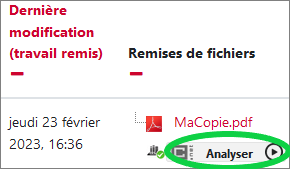Activer la détection des similitudes
La plateforme Moodle dispose d'un logiciel de détection des similitudes rattachés dans l'outil Devoir.
Préparation⚓
Réglez le Plugin de détection de similitude Compilatio dans les Paramètres du devoir⚓
Si Permettre de détecter les similitudes avec Compilatio est réglé sur
Oui, un avertissement « L'ensemble des fichiers chargés sera envoyé au service de détection de plagiat de Compilatio. » sera affiché en page de remise.Si vous sélectionnez un
Lancement des analyses- manuel : vous aurez à cliquer sur
Analyserpour chaque étudiant ;
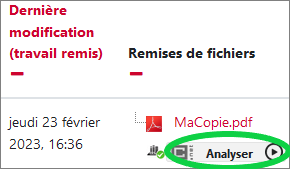
- programmé (préférable si le nombre d'analyses à déclencher est important) : vous devez choisir une date/heure.
- manuel : vous aurez à cliquer sur
Attention : Recommandation⚓
Réglez le nombre maximum de fichiers à remettre sur 1 afin d'éviter l'apparition d'un pourcentage élevé dû à l'auto-similitude, si des versions similaires du même document sont déposées successivement. En effet ce réglage permet que chaque version soit écrasée et non cumulée dans la base de Compilatio.
Conseil : Conseil⚓
Pour comparer les productions également entre elles, programmez ou déclenchez l'analyse après la fin des remises.
Utilisation⚓
Dans la page d'accueil du devoir, cliquez sur Consulter tous les travaux remis : un tableau affiche la liste des étudiant.es ainsi que leurs travaux rendus.
Truc & astuce :
Pour consulter la colonne Remise de fichiers, vu le grand nombre de colonnes, l'usage de l'ascenseur horizontal peut être nécessaire : celui-ci se situe au bas du tableau.
Complément : Déclenchement manuel⚓
Si vous avez choisi un Lancement des analyses manuel : vous devez cliquer sur Analyser pour chaque étudiant.